نصيحة Windows 7: اجعل خيار السبات أو السكون هو خيار الطاقة الافتراضي
عندما تذهب لاغلاق جهاز الكمبيوتر الخاص بك ، هلهل تختار دائمًا وضع السكون أو السبات؟ أليس من الأسهل أن تفعل ذلك بشكل افتراضي عند النقر فوق زر الطاقة؟ إذا كان الأمر كذلك ، فإليك كيفية جعل خيار الطاقة المعتاد هو الخيار الافتراضي في Windows 7.
قم بتعيين خيار الطاقة الافتراضي في Windows 7
بادئ ذي بدء ، إذا كنت تريد الإسبات كخيار ، فستحتاج إلى إخراجه من الاختباء. للقيام بذلك ، راجع مقالنا حول كيفية تمكين وضع الإسبات في Windows 7.

الآن لإعداد الإجراء الافتراضي لزر الطاقة في قائمة ابدأ ، انقر بزر الماوس الأيمن فوق زر ابدأ وانقر فوق خصائص.
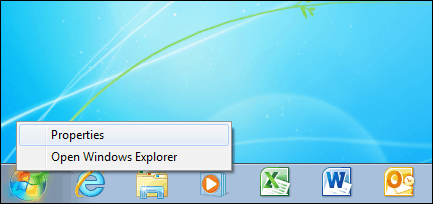
بعد ذلك سترى علامة التبويب "قائمة ابدأ" مفتوحةفي شاشة خصائص شريط المهام وقائمة ابدأ. بجوار إجراء زر الطاقة ، حدد الإجراء الذي تريد تعيينه كإجراء افتراضي لزر الطاقة. أفترض أن الخيارات الأكثر شيوعًا ستكون Sleep أو Hibernate أو Shut down ، ولكن الخيارات الأخرى لتبديل المستخدم وتسجيل الخروج وما إلى ذلك متوفرة أيضًا.
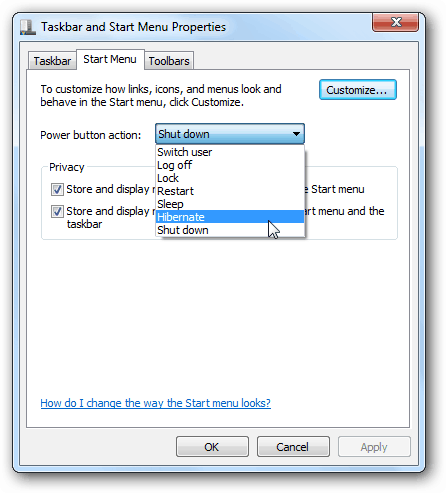
هنا اخترت Hibernate (السبات) ، والآن هذا مدرجكإجراء افتراضي على زر الطاقة في قائمة ابدأ. بالطبع إذا كنت تريد القيام بشيء آخر ، يمكنك النقر فوق قائمة التمديد لقفلها وتسجيل الخروج وتبديل المستخدمين ، وما إلى ذلك.
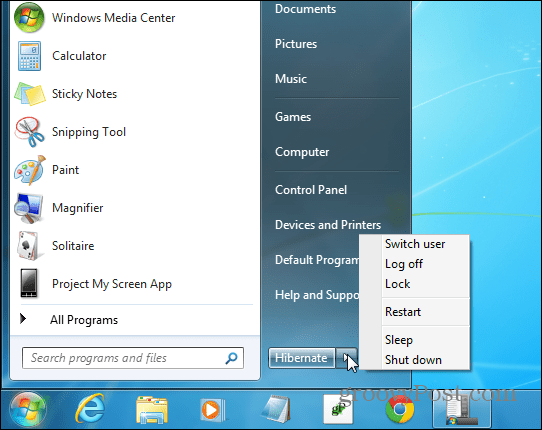
إذا كنت تستخدم اختصار لوحة مفاتيح المدرسة القديمة Alt + F4 لإغلاق نظام Windows 7 ، أيًا كان ما تختاره سيكون الافتراضي هناك أيضًا.
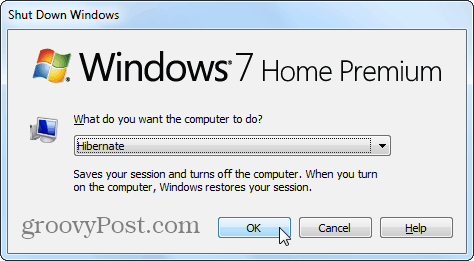
إغلاق جهاز الكمبيوتر الخاص بك هو بالتأكيد أكثربشكل مباشر من إغلاق Windows 8.x - على الرغم من وجود مجموعة من الطرق للقيام بذلك. إليك بعض الحيل الأخرى التي يمكنك استخدامها لإيقاف تشغيل Windows 7:
- قم بإنشاء اختصار إيقاف التشغيل أو إعادة التشغيل
- قم بإنشاء زر إيقاف التشغيل الذي يمكن إلغاؤه
ما هي طريقتك المفضلة لإغلاق جهاز الكمبيوتر الذي يعمل بنظام Windows 7؟ اترك تعليقك لنكون على علم برأيك.
![فهم جهاز الكمبيوتر والأجهزة الخاصة بك ، Sleep VS. السبات [groovyTips]](/images/groovytip/understanding-your-pc-and-devices-sleep-vs-hibernate-groovytips.jpg)








![إدارة إعدادات توفير الطاقة في Windows 7 [الكيفية]](/images/geek-stuff/manage-windows-7-power-saver-settings-how-to.png)
اترك تعليقا